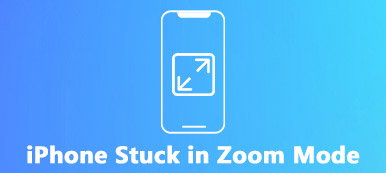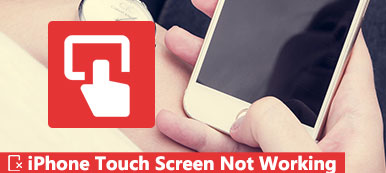Siden iPhone X har Apple introduceret Face ID på iOS-enheder. Det gør en afvigelse fra den tidligere Touch ID-teknologi og en ny æra med ansigtsgenkendelse. Dog finder du muligvis Face ID fungerede ikke på iPhone X eller andre nye modeller. Hvorfor virker mit ansigts-ID ikke, og hvordan løser jeg problemet? Denne artikel vil forklare, hvad du kan gøre for at løse det på din iPhone 15/14/13/12/11/X/XR/XS eller iPad Pro med lethed.
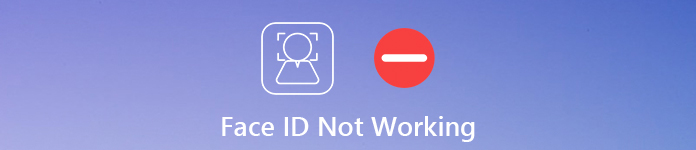
- Del 1: Hvorfor fungerer mit ansigt-id ikke på iPhone X
- Del 2: 10 Bedste metoder til at fikse Face ID fungerer ikke
Del 1: Hvorfor fungerer mit ansigt-id ikke på iPhone X
Det første spørgsmål, der dukker op i dit sind, kan være, hvorfor fungerer mit Face ID ikke, når du ikke kan få adgang til din iPhone efter at have scannet dit ansigt. De mest almindelige årsager inkluderer:
- Hvis du bare tænder for din iPhone, kan du kun få adgang til den via din adgangskode.
- Face ID fungerer ikke, hvis din iPhone fortsætter med at låse op i 48 timer.
- Der er noget galt med dit kamera.
- Dit ansigt matcher ikke 5 gange.
- Din iPhone-opladning er 10% eller lavere.
- Software forældet.
- Ukendte årsager.
Del 2: 10 Bedste metoder til at fikse Face ID fungerer ikke
Faktisk kan du løse problemet, at Face ID ikke fungerer på din iPhone, selvom du ikke kan finde ud af, hvorfor det sker. Her er 10 løsninger, der hjælper dig med at slippe af med dette problem.
Metode 1: Opdater software
Trin 1Åbn din Indstillinger-app og tryk på Apple ID som dit navn. Gå til "Generelt"> "Softwareopdatering".
Trin 2Hvis der er en opdatering, skal du trykke på "Download og installer". Når du bliver bedt om det, skal du indtaste din adgangskode for at få den nyeste version af iOS.
Trin 3Vent til iPhone starter igen, indtast adgangskoden for at få adgang til din iPhone. Så skulle problemet om, at Face ID ikke fungerer, forsvinde. iPhone-opdateringssoftware mislykkedes? Tjek løsningerne her.
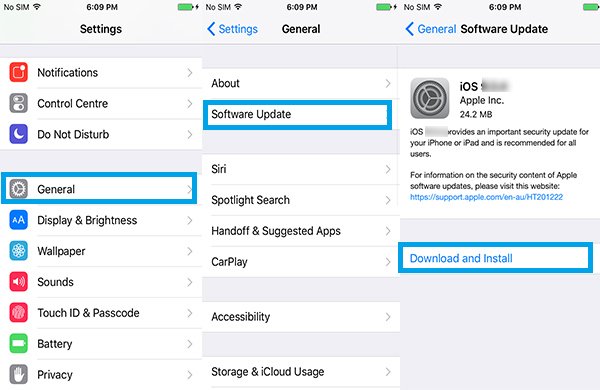
Metode 2: Kontroller indstillinger for Face ID
Problemet med, at iPhone Face ID holder op med at virke, kan opstå, efter du har opdateret din iPhone. Det skyldes blandt andet, at indstillingerne ikke er, som de skal være. Bare lær flere detaljer som nedenfor.
Gå til "Indstillinger"> [dit navn]> "Face ID & adgangskode", du kan kontrollere, om det er aktiveret, og alle indstillingerne er rigtige.
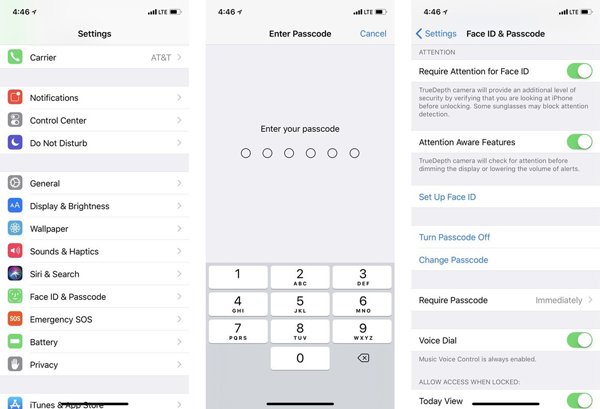
Metode 3: Sluk Face ID og tænd for det
Hvis der er et indstillingsproblem for Face ID, skal du deaktivere Face ID og tænde det for at rette op på Face ID, der ikke virker på iPhone. Her er de detaljerede trin, du skal følge som nedenfor.
Trin 1Kør appen "Indstillinger" på din iPhone, tryk på dit navn, gå til "Face ID & adgangskode" og indtast din iPhone-adgangskode.
Trin 2Find afsnittet "Brug ansigt-id til", og slå alle muligheder fra. Hvis du bruger Face ID til tredjepartsapps, skal du trykke på "Andre apps" og også slå dem fra.
Trin 3Genstart nu din iPhone og tænd for hver mulighed under indstillingen "Brug Face ID For" med lethed.
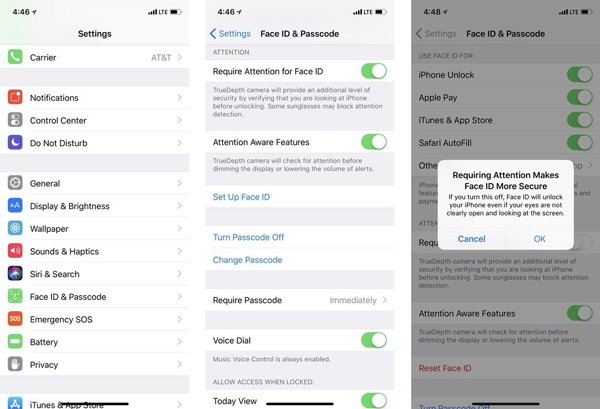
Metode 4: Nulstil dit ansigts-id
Nulstilling af Face ID er en anden løsning til at løse problemet, som Face ID ikke fungerer. Når du tilmelder ansigts-ID'en igen, kan du tjekke, om det fungerer.
Gå til Indstillinger> [dit navn]> Face ID og adgangskode, og tryk på "Nulstil Face ID". Nu kan du indstille ansigtsgenkendelsen igen på din iPhone.
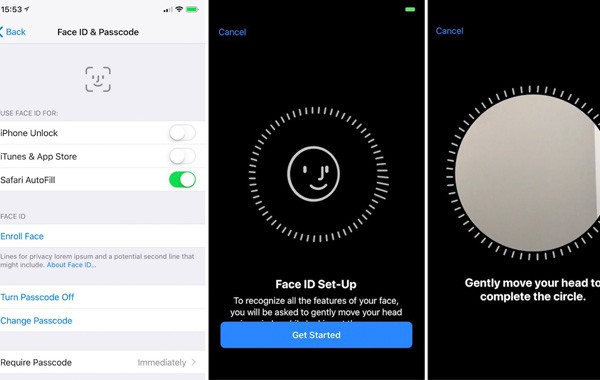
Metode 5: Tilføj et nyt ansigts-id
Hvis det nuværende Face ID stadig ikke fungerer, kan du naturligvis ændre eller tilføje et nyt Face ID på din iPhone. Her er den detaljerede proces, du kan følge for at få et nyt Face ID.
Trin 1Gå til "Indstillinger"> [dit navn]> "Face ID & adgangskode", og indtast din adgangskode.
Trin 2Tryk på "Opsæt et alternativt udseende" og se lige ind i din iPhone og placer dit ansigt i rammen.
Trin 3Følg instruktionerne på skærmen for at afslutte den første scanning, og tryk på "Fortsæt" for at gøre det igen. Når den er færdig, skal du trykke på "Udført".
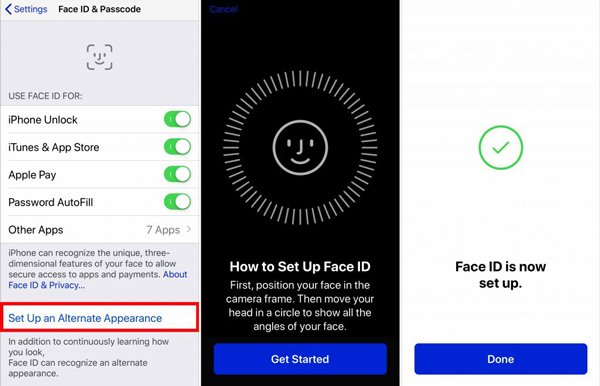
Metode 6: Genstart din iPhone
Selvom det er enkelt, genstarter iPhone er en måde at slippe af med det problem, som Face ID ikke fungerer på din iPhone.
Trin 1Tryk på “Side” -knappen, indtil slukningsskærmen vises.
Trin 2Flyt kontakten til højre for at lukke din iPhone.
Trin 3Vent et par sekunder, efter at din skærm bliver sort. Tryk derefter på Side-knappen igen for at tænde din iPhone igen.

Metode 7: Kontroller TrueDepth-kameraet
Face ID fungerer kun, når din iPhone er i stående retning. Desuden skal du vende mod TrueDepth-kameraet. Kontroller først din iPhone-sag, og sørg for, at den ikke dækker dit kamera. Desuden skal du vende mod kameraet uden at dække dit ansigt. Fjern f.eks. Dine solbriller, når du bruger Face ID for at undgå, at Face ID ikke fungerer.
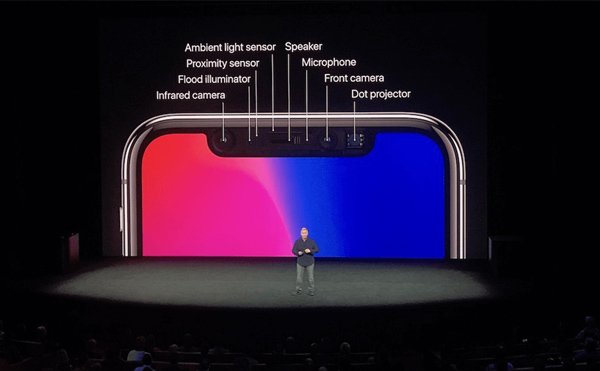
Metode 8: Nulstil din iPhone
Hvad skal du gøre, hvis ovenstående løsninger stadig ikke fungerer? Naturligvis kan du også omdanne iPhone til fabriksindstillinger og nulstille Face ID for at finde ud af, om det fungerer.
Fabriksindstillet iPhone vil tørre alt indhold og indstillinger på iPhone, og det skal du også backup iPhone data på forhånd.
Trin 1Gå til "Indstillinger"> [dit navn]> "Generelt"> "Nulstil" og vælg "Slet alt indhold og indstillinger".
Trin 2Indtast din adgangskode, og bekræft muligheden for at starte processen. Når den er færdig, går din iPhone til fabriksstatus.

Metode 9: Gendan iPhone med iTunes
Når Face ID ikke fungerer på din iPhone på grund af at sidde fast i en bestemt tilstand, kan du sikkerhedskopiere filerne til iTunes og derefter gendanne en brugbar sikkerhedskopi med iTunes som følgende trin.
Trin 1Tilslut iPhone til computeren med et USB-kabel, og start iTunes.
Trin 2Klik på knappen "Enhed". Gå til fanen "Oversigt" og klik på knappen "Gendan iPhone".
Trin 3Følg vejledningen på skærmen for at afslutte processen. Genstart derefter din iPhone, og konfigurer Face ID igen.
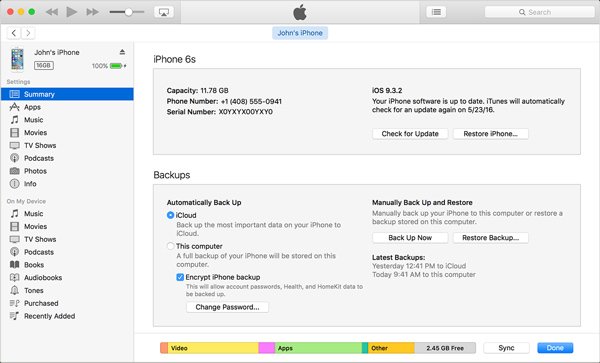
Metode 10: Den ultimative måde at løse Face ID fungerer ikke
Apeaksoft iOS System Recovery er et af de mest professionelle iOS-gendannelsesværktøjer til at fikse iPhone fra DFU-tilstand, gendannelsestilstand, Apple-logo, hovedtelefontilstand og mere, inklusive Face ID fungerer ikke på iPhone. Desuden giver det dig mulighed for at bevare de originale data uden gendannelse.
- Fejlfinding af DFU-tilstand, gendannelsestilstand, Apple-logo osv. Til normal status.
- Opbevar eksisterende data på iPhone i den oprindelige status uden at gendanne det.
- Opdater iOS af Apple-enheden til den nyeste version automatisk.
- Tilgængelig til iPhone 15/14/13/12/11/XR/XS/X og tidligere med den nyeste iOS 17.
Sådan rettes Face ID ikke fungerer
Trin 1Installer iOS Systemgendannelse
Tilslut din iPhone til computeren med et USB-kabel, når du har installeret iOS Systemgendannelse på din maskine. Når du har startet programmet, er det i stand til at registrere din iPhone automatisk.

Trin 2Problem med reparation af software
Klik på Start-knappen for at åbne det næste vindue. Sæt derefter din iPhone i gendannelsestilstand, og start at downloade firmwaren. Når overførslen er færdig, løser softwaren iPhone Face ID ikke automatisk.

Konklusion
Når Face ID ikke fungerer på din iPhone, betyder det, at du ikke kan låse enheden op med dit ansigt. Hvis du støder på det samme problem, kan de løsninger, vi delte ovenfor, hjælpe dig med at løse det hurtigt. Apeaksoft iOS Systemgendannelse er den kraftfulde måde at reparere din iPhone uden datatab.



 iPhone Data Recovery
iPhone Data Recovery iOS System Recovery
iOS System Recovery iOS Data Backup & Restore
iOS Data Backup & Restore IOS Screen Recorder
IOS Screen Recorder MobieTrans
MobieTrans iPhone Overførsel
iPhone Overførsel iPhone Eraser
iPhone Eraser WhatsApp-overførsel
WhatsApp-overførsel iOS Unlocker
iOS Unlocker Gratis HEIC Converter
Gratis HEIC Converter iPhone Location Changer
iPhone Location Changer Android Data Recovery
Android Data Recovery Broken Android Data Extraction
Broken Android Data Extraction Android Data Backup & Gendan
Android Data Backup & Gendan Telefonoverførsel
Telefonoverførsel Data Recovery
Data Recovery Blu-ray afspiller
Blu-ray afspiller Mac Cleaner
Mac Cleaner DVD Creator
DVD Creator PDF Converter Ultimate
PDF Converter Ultimate Windows Password Reset
Windows Password Reset Telefon spejl
Telefon spejl Video Converter Ultimate
Video Converter Ultimate video editor
video editor Screen Recorder
Screen Recorder PPT til Video Converter
PPT til Video Converter Slideshow Maker
Slideshow Maker Gratis Video Converter
Gratis Video Converter Gratis Screen Recorder
Gratis Screen Recorder Gratis HEIC Converter
Gratis HEIC Converter Gratis videokompressor
Gratis videokompressor Gratis PDF-kompressor
Gratis PDF-kompressor Gratis Audio Converter
Gratis Audio Converter Gratis lydoptager
Gratis lydoptager Gratis Video Joiner
Gratis Video Joiner Gratis billedkompressor
Gratis billedkompressor Gratis baggrundsviskelæder
Gratis baggrundsviskelæder Gratis billedopskalere
Gratis billedopskalere Gratis vandmærkefjerner
Gratis vandmærkefjerner iPhone Screen Lock
iPhone Screen Lock Puslespil Cube
Puslespil Cube